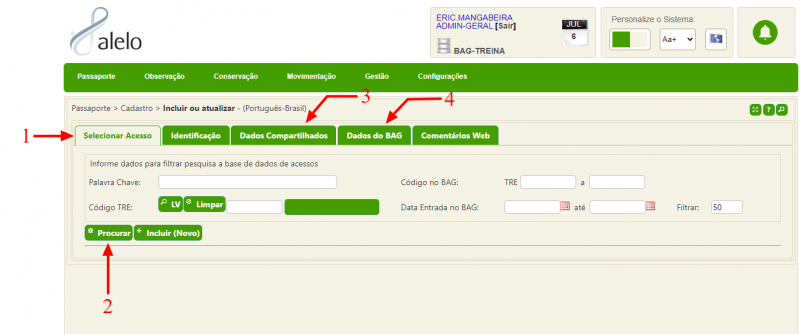AleloVegetal: Tutorial como pesquisar/selecionar acessos na base de dados
AleloVegetal > Tutoriais
|
Página em construção.
|
Índice
Esta página encontra-se em construção.
Este tutorial é parte dos materiais de treinamento e apoio aos usuários do Sistema AleloVegetal no uso do Módulo Passaporte. O objetivo do tutorial "como pesquisar/selecionar acessos na base de dados" é informar ao usuário os passos necessários para selecionar ou pesquisar acessos no sistema AleloVegetal. Ao final dos procedimentos, será possível fazer buscas por acessos, no BAG(Banco Ativo de Germoplasma), através de mecanismos de filtragem, acessar e editar os dados dos acessos. Recomendamos assistir os vídeos e acompanhar os conteúdos de texto e procedimentos orientados a seguir antes de avançar no estudo dos demais tutoriais.
Pré requisitos
Link úteis
Sobre o AleloVegetal
O Sistema AleloVegetal está baseado na internet. Para acessá-lo é preciso ter cadastro de usuário em uma das coleções ou banco de germoplasma mantidos no sistema. Recomenda-se acessar o AleloVegetal em computador ou laptop com resolução de tela igual ou superior a 1280px.
Procedimentos
Imagens de referência
Uma vez com acesso ao sistema e ao BAG(Banco Ativo de Germoplasma), o usuário deve realizar os seguintes procedimentos para pesquisar ou selecionar acessos na base de dados.
- Acessar Passaporte > Cadastro > Incluir ou atualizar.
- Selecionar a aba ─Selecionar Acesso para ter acesso à seção de filtragem de pesquisas (Figura 1 item 1).
- Clicar diretamente no botão ─Procurar localizado à esquerda da tela para o sistema apresentar a tabela com todos os acessos existentes no BAG(Banco Ativo de Germoplasma) presente (Figura 1 item 2).
- Preencher um ou mais dos seguintes campos para fazer a busca por um acesso ou um conjunto de acessos específicos de acordo com os dados preenchidos (Figura 1):
- Palavra Chave: A partir de palavra ou parte de palavra constante em registro do acesso salvo no sistema
- Código no BAG: A partir do código local do acesso no respectivo BAG(Banco Ativo de Germoplasma). Nessa opção de consulta é possui definir intervalos entre uma numeração inicial e final.
- Código TRE: A partir do código definido pela Embrapa. Nessa opção é possível consultar a partir
- Data Entrada no BAG: A partir da data de entrada no BAG(Banco Ativo de Germoplasma). Nessa opção é possível definir intervalos a partir de uma data inicial e final.
- Campo Filtrar: Define a quantidade máxima de registros a ser visualizada na tela como resultado da busca.
- Clicar no botão ─Procurar para que o sistema apresente os resultados da busca em uma tabela que possui os campos: Código BRA, Código no BAG, nome científico, Denominações, Códigos, data de entrada no BAG, Forma de obtenção, Operações (Figura 1 item 2).
- Clicar no botão ─Editar e o sistema selecionará automaticamente a aba ─Identificação para a consulta de dados do acesso.
- Selecionar as abas ─Dados Compartilhados , ─ Dados do BAG para a consulta ou edição de mais dados do acesso (Figura 1 itens 3 e 4).
Vídeo 1
Página em construção
Mais informações
O AleloWiki é um espaço dedicado ao apoio e compartilhamento de informações sobre os sistemas componentes do Plataforma Alelo Recursos Genéticos. Em caso de dúvidas, críticas, sugestões, pedimos encaminhar mensagem para o endereço eletrônico: cenargen.nti@embrapa.br. Sua contribuição é muito importante. A equipe AleloWiki agradece!